首页
win10系统电脑文件夹拒绝访问的解决方法
win10系统电脑文件夹拒绝访问的解决方法
2022-07-23 18:22:23
来源:互联网
作者:admin
win10系统提醒你拒绝访问该文件夹是不是有种哭笑不得的感觉,自己的电脑凭什么不让我访问,好吧这其实是win10的安全设置没设置好的原因,只要我们找到安全设置中的管理员权限设置好就可以啦,感兴趣的小伙伴快来看看怎么设置吧。
win10系统电脑文件夹拒绝访问的解决方法
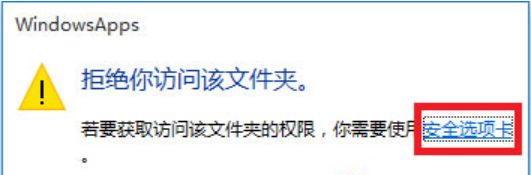
①、右键点击打不开的文件夹,选择属性,点击安全选项卡,在选择高级功能。
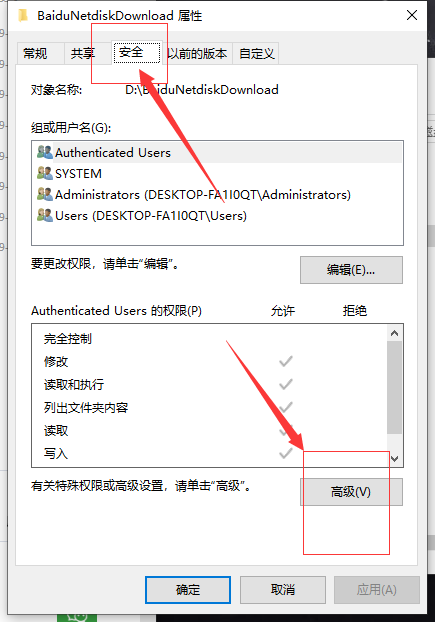
②、点击所有者后面的更改键
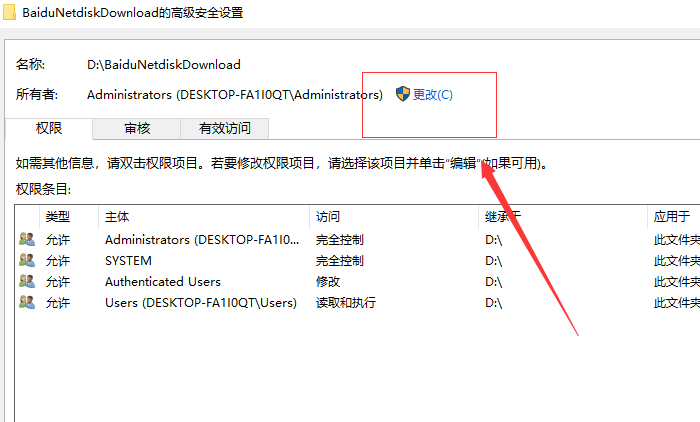
③、在弹出的“选择用户和组”窗口中键入管理员账户,然后选择检测名称,确认正确后点击确定。
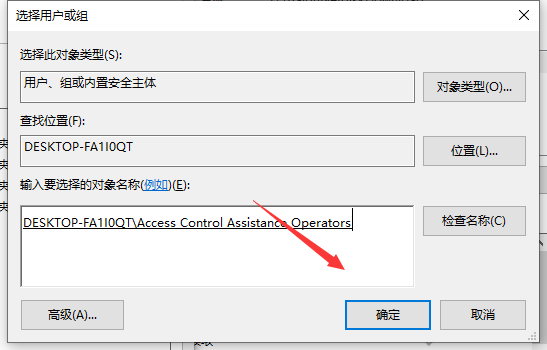
④、重新回到高级安全设置,勾选所有者下面的替换子容器和对象的所有者,再次点击确定。
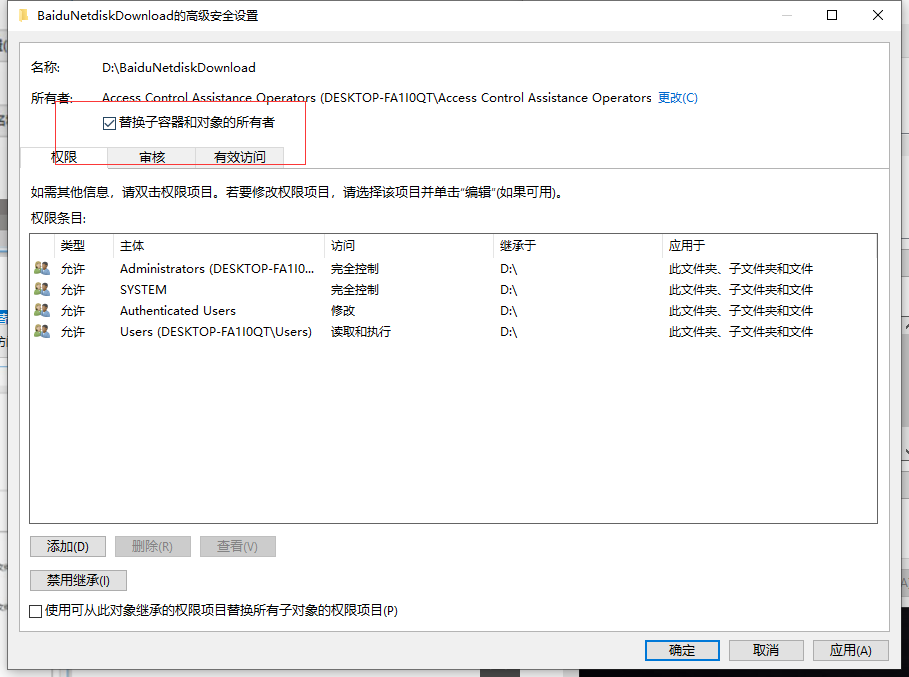
⑤、这时就会跳出一个“更改所有权”的提示弹窗。
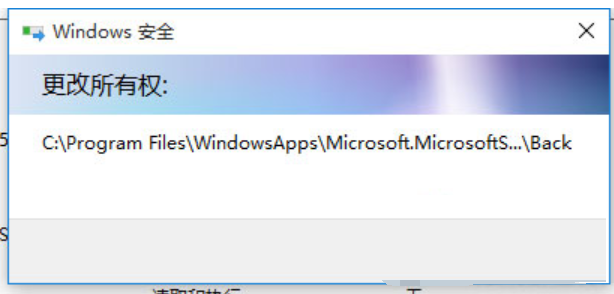
以上就是小编为小伙伴们带来的win10系统电脑文件夹拒绝访问的解决方法,更多相关教程请关注本站。
相关文章
- win10系统总弹出需要新应用打开此ymsgr的解决方法 01-24
- win10系统groove播放器无法使用怎么办?win10系统音乐groove无法播放修复教程 01-21
- win10系统怎么重置Linux子系统 01-20
- win10系统火狐浏览器怎么清理缓存 12-21
- 电脑公司ghostwin10系统怎么安装?电脑公司ghostwin10系统安装教程 11-27
- win10系统开机后提示服务器正在运行怎么解决? 11-24
精品游戏
换一批
